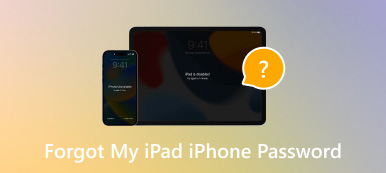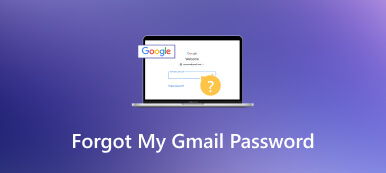Sesli Posta Parolanızı Unuttuğunuzda Size Yardımcı Olmanın Kolay Yolları
Sesli posta, aramalarına cevap veremediğinizde arayanların size sesli mesaj bırakmasına olanak tanıyan bir telekomünikasyon hizmetidir. Arayanlara bilgi sağlamak için tebrik mesajınızı adınız veya müsait olduğunuz saat gibi kişiselleştirebilirsiniz. Telefonunuzu elinize aldığınızda sesli mesajla ilgili bir bildirim alacaksınız. Tipik olarak sesli posta mesajları sunucunuzda belirli bir süre boyunca saklanır. Ama bazı şeyler sorunlu olabilir sesli mesaj şifresini unuttum. Bu yazımızda sesli mesaj şifrenizi unutmuş olsanız bile nasıl sıfırlayabileceğinizi tartışacağız.
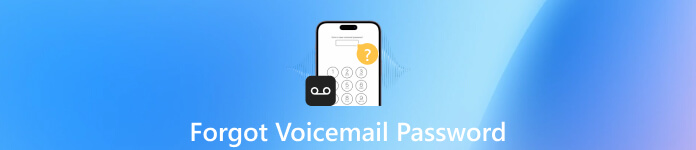
- Bölüm 1. iPhone'da Sesli Posta Şifresi Nasıl Değiştirilir
- Bölüm 2. Android Cihazda Sesli Posta Şifresi Nasıl Değiştirilir
- Bölüm 3. Bonus İpucu: imyPass iPhone Şifre Yöneticisi
- Bölüm 4. Sesli Posta Şifresini Unutma Hakkında SSS
Bölüm 1. iPhone'da Sesli Posta Şifresi Nasıl Değiştirilir
Bize sıklıkla şifrelerin iki ayda bir değiştirilmesi gerektiği söylenir. Güvenlik nedeniyle şifrenizi değiştirmeniz gerekiyorsa ancak sesli mesaj şifrenizi unuttuysanız endişelenmeyin. Eski şifreyi yazmadan sesli mesaj şifresini sıfırlamanın bir yolu var. Okumaya devam edin.
Aşama 1Yapmanız gereken ilk şey şuraya gitmek: Ayarlar. Bulmak için aşağı kaydırın Telefon ve üzerine dokunun.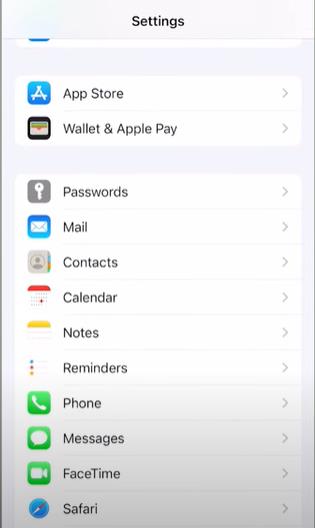 Adım 2Buluncaya kadar aşağıya doğru kaydırın Sesli posta şifresini değiştirme.
Adım 2Buluncaya kadar aşağıya doğru kaydırın Sesli posta şifresini değiştirme. 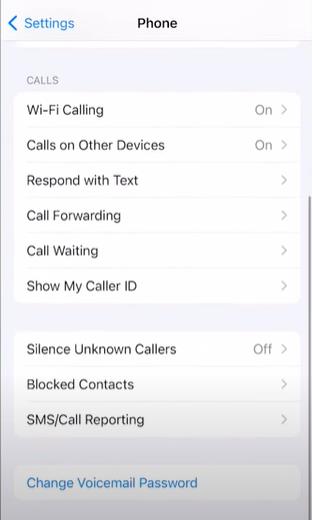 Aşama 3Açılan pencerede eski şifrenizi yazmanıza gerek yoktur. Sesli mesajınız için hazırladığınız yeni şifreyi yazmaktan çekinmeyin. Şifrenin 7 haneli olması gerektiğini unutmayın.
Aşama 3Açılan pencerede eski şifrenizi yazmanıza gerek yoktur. Sesli mesajınız için hazırladığınız yeni şifreyi yazmaktan çekinmeyin. Şifrenin 7 haneli olması gerektiğini unutmayın. 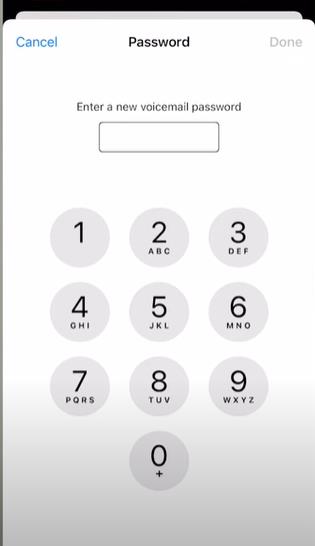 4. AdımYeni sesli posta şifrenizi tekrar girin ve tıklayın. Kaydetmek. Daha sonra yeni şifre tamamen ayarlanacak.
4. AdımYeni sesli posta şifrenizi tekrar girin ve tıklayın. Kaydetmek. Daha sonra yeni şifre tamamen ayarlanacak. 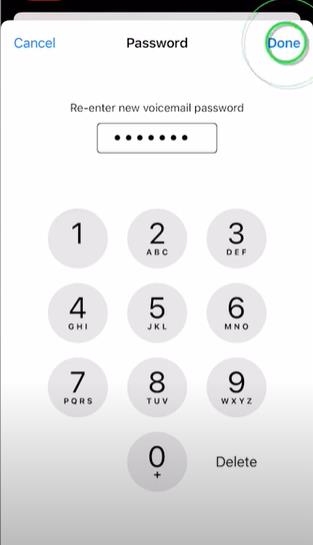
Bölüm 2. Android Cihazda Sesli Posta Şifresi Nasıl Değiştirilir
'Android cihaz kullanıyorum, mesela Samsung Galaxy'de sesli mesaj şifremi unuttum, ne yapmalıyım' diyebilirsiniz. ' Bunun için endişelenme. Birkaç basit adım sorununuzu çözebilir ve Android cihazınızda sesli mesajınızı değiştirmenize yardımcı olabilir. Bu bölüm size neredeyse tüm Android cihazlara uygun bir yol gösterecektir. Sadece birkaç basit adımı uygulayın ve ardından yeni bir sesli posta şifresine sahip olabilirsiniz.
Aşama 1git İleti. 611611 numarasına mesaj gönderin. İçerik kelime olmalıdır. Sesli mesaj. Daha sonra sistem size cevap verene kadar bir saniye beklemeniz gerekir.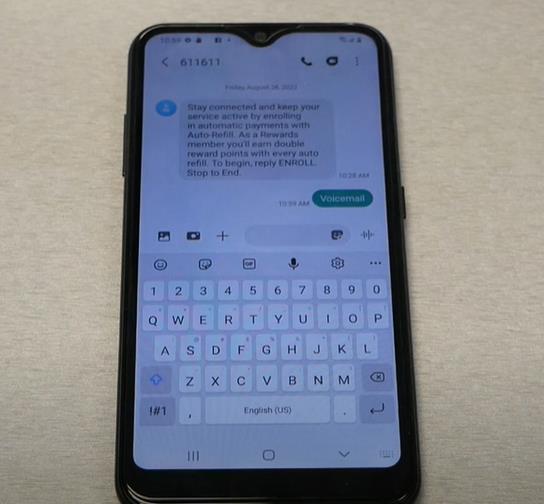 Adım 2Mesajı aldıktan sonra ne yazdığını görebilirsiniz. Sesli mesajınızı sıfırlamak istiyorsanız yanıtlayın e. Bu adımdan sonra kayıtlı veya dinlenmemiş mesajların silineceğini hatırlatan bir not olacaktır.
Adım 2Mesajı aldıktan sonra ne yazdığını görebilirsiniz. Sesli mesajınızı sıfırlamak istiyorsanız yanıtlayın e. Bu adımdan sonra kayıtlı veya dinlenmemiş mesajların silineceğini hatırlatan bir not olacaktır. 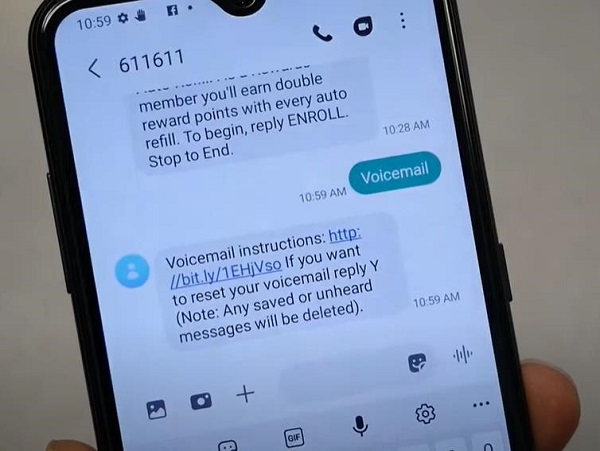 Aşama 31-2 dakika sonra yeni şifrenin sıfırlandığını bildiren yeni bir mesaj alacaksınız. Sistem, şifrenizi telefon numaranızın son 4 hanesine sıfırlamanıza yardımcı olacağından yeni şifre girmenize gerek yoktur. Açabilirsiniz Diyalog ve kontrol etmek üzere sesli postanıza erişmek için 1 tuşuna basın.
Aşama 31-2 dakika sonra yeni şifrenin sıfırlandığını bildiren yeni bir mesaj alacaksınız. Sistem, şifrenizi telefon numaranızın son 4 hanesine sıfırlamanıza yardımcı olacağından yeni şifre girmenize gerek yoktur. Açabilirsiniz Diyalog ve kontrol etmek üzere sesli postanıza erişmek için 1 tuşuna basın. 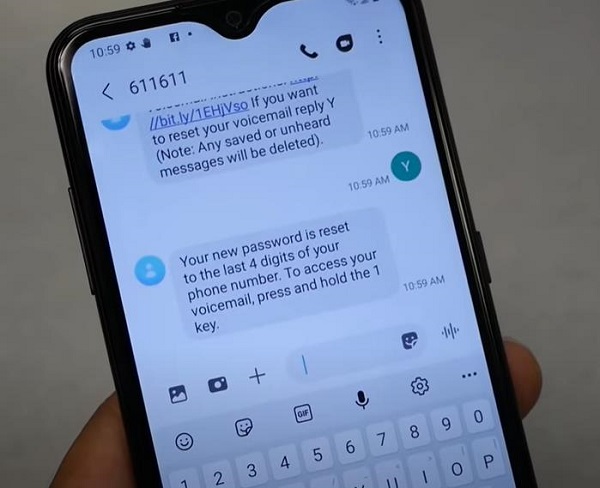
Bölüm 3. Bonus İpucu: imyPass iPhone Şifre Yöneticisi
Günlük yaşamımızda hatırlamamız gereken çok sayıda şifre vardır, özellikle de şifrelerin çoğu güvenlik nedeniyle çok karmaşıktır. Bu nedenle sesli posta şifresini unutmamız oldukça yaygındır. Bu durumda tüm şifreleri yönetmemize ve organize etmemize yardımcı olacak bir araç uygulayabiliriz. imyPass iPhone Şifre Yöneticisi tam olarak çok kullanışlı bir araçtır.
imyPass iPhone Şifre Yöneticisi Ne Yapabilir?
1. Unuttuğunuz şifrenizi bulun. Sesli posta parolanızı hatırlayamamanız durumunda, iPhone Parola Yöneticisini kullanarak parolayı kolaylıkla geri alabilirsiniz. Bu araç, cihazınıza kaydettiğiniz tüm şifreleri saklayarak gerektiğinde bunlara erişmenin kolay bir yolunu sunar.
2. Kayıtlı şifrenizi görüntüleyin. iPhone Parola Yöneticisini kullanarak sesli posta parolanıza hızlı bir şekilde erişebilir ve gerekirse parolanızı sıfırlayabilirsiniz.
3. Tüm şifreleri dışa aktarın. Sesli posta parolanız da dahil olmak üzere tüm parolalarınızı tek seferde bir CSV dosyasına aktarmak için iPhone Parola Yöneticisi'ni kullanabilirsiniz. Bu, bir yedekleme oluşturmanıza ve bu şifreleri gerektiği gibi kolayca düzenleyip yönetmenize olanak tanır.
Sesli Posta Parolanızı Yönetmek için iPhone Parola Yöneticisini Kullanma
Aşama 1imyPass iPhone Şifre Yöneticisini indirin. Yazılımı açın ve iPhone'unuzu bilgisayara bağlayın. Tıklamayı unutmayın Bu bilgisayara güven. Adım 2Tıklamak Başlama Şifrelerinizi taramak ve önizlemek için. O zaman sesli posta şifrenizi burada görebilirsiniz.
Adım 2Tıklamak Başlama Şifrelerinizi taramak ve önizlemek için. O zaman sesli posta şifrenizi burada görebilirsiniz.  Aşama 3İhtiyacınız olan sesli posta şifresini seçin ve ardından şifrenizi dışarı aktarmak için Dışa Aktar'a tıklayın.
Aşama 3İhtiyacınız olan sesli posta şifresini seçin ve ardından şifrenizi dışarı aktarmak için Dışa Aktar'a tıklayın. 
Bölüm 4. Sesli Posta Şifresini Unutma Hakkında SSS
iPhone'um sürekli sesli posta şifremi istiyor. Nasıl düzeltilir?
Bu, sesli mesajınıza erişmeye çalıştığınızda veya onu uzun süre kullanmadığınızda gerçekleşebilir. Gerekirse şifrenizi kontrol edin ve sorunun çözülüp çözülmediğini görmek için değiştirin. Değilse, iPhone'unuzda bir hata olabilir. Telefonu yeniden başlatmayı, sistemi güncellemeyi veya ağ bağlantısını yenilemeyi deneyebilirsiniz.
Sesli posta şifresini atlayabilir miyim?
Hayır. Sesli mesaj şifresi siber güvenliği korur. Sesli posta şifresini aşmaya yönelik herhangi bir girişim, hack olarak kabul edilecek ve cezalandırılacaktır.
Sesli mesaj şifresi için gereksinimler nelerdir?
Sesli posta şifreleri 6 ila 15 hane uzunluğunda olmalıdır. 88888888 gibi aynı rakamlar olmamalıdır. Sayılar 123456 gibi sıralı olmamalıdır. Birkaç düzensiz sayı seçmek daha doğru olacaktır.
Çözüm
Birçoğumuz bunu yapardık sesli posta şifresini sıfırla belirli aralıklarla. Güvenlik nedeniyle sesli mesaj şifrenizi değiştirmeniz gerekiyorsa ancak mevcut şifrenizi hatırlayamıyorsanız, alarma gerek yoktur. Eski şifreyi girmenize gerek kalmadan sesli posta şifrenizi sıfırlayabilirsiniz. Belirlediğiniz yeni şifreyi hatırlamanız yeterli.
Sesli posta şifrenizi yönetmek için imyPass iPhone Şifre Yöneticisini kullanmanızı önemle tavsiye ederim. Bu yararlı araç sizi özgürleştirir ve daha önce telefonunuza kaydettiğiniz tüm şifreleri saklar. Bu şifreleri ne zaman ve nerede kullanmanız gerekiyorsa, iPhone Şifre Yöneticisi her zaman yanınızda olacaktır.